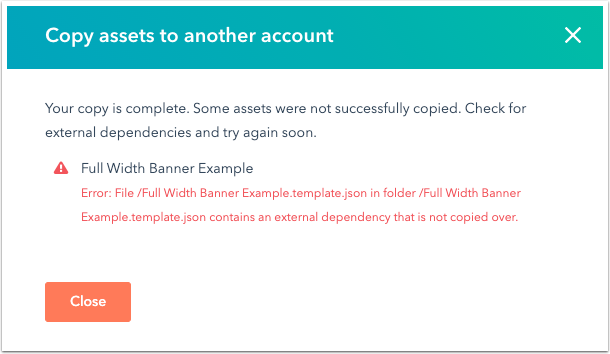Een sjabloon of thema kopiëren naar een ander HubSpot-account
Laatst bijgewerkt: juni 28, 2023
Beschikbaar met elk van de volgende abonnementen, behalve waar vermeld:
|
|
Als je toegang hebt tot meerdere HubSpot accounts, kun je sjablonen, gecodeerde bestanden, mappen en thema's van het ene naar het andere account kopiëren vanuit de design manager.
Bij het kopiëren van assets die externe afhankelijkheden hebben, zoals gekoppelde stylesheets en globale groepen, is het aan te raden om alle assets naar één map te verplaatsen en vervolgens de map te kopiëren. Dit voorkomt fouten en zorgt ervoor dat uw activa georganiseerd zijn wanneer ze aankomen in de bestemmingsaccount.
Houd rekening met het volgende bij het kopiëren van design manager assets tussen accounts:
- U moet ingelogd zijn met hetzelfde e-mailadres in beide accounts om een sjabloon of thema tussen de twee accounts te kopiëren. U kunt geen gekochte sjablonen van de ene account naar de andere kopiëren.
- Alle activa buiten de map die wordt gekopieerd worden niet gekopieerd tussen de accounts. Dit omvat alle bijgevoegde CSS/JS-bestanden, globale groepen, aangepaste modules, enz.
- Beeldbestanden worden niet overgezet naar de bestemmingsaccount; ze worden alleen gekoppeld om dezelfde bestands-URL te behouden, die afkomstig is van de bronaccount.
- Het kopiëren van een template creëert geen pagina's, het kopieert alleen de templates, meegeleverde assets en afhankelijkheden.
-
Themamappen in de mappen @hubspot of @marketplace kunnen niet worden gekopieerd tussen accounts.
- U kunt geen individuele activa binnen een themamap kopiëren tussen accounts. U moet ofwel de hele themamap kopiëren, of het onderdeel klonen en het uit de themamap verplaatsen voordat u het kopieert.
- Deze functie kan ook worden gebruikt om mappen, gecodeerde bestanden en aangepaste modules naar een andere account te kopiëren.
Let op: een module kan slechts eenmaal naar een account worden gekopieerd. U hebt bijvoorbeeld eerder een map gekopieerd die een sjabloon, een HTML-bestand en een module bevat. Als u de map opnieuw naar dezelfde account kopieert, worden de sjabloon en het HTML-bestand als klonen gekopieerd, maar de module niet. Om de module te kopiëren, moet u eerst de module of de map klonen, waardoor de module met een nieuwe ID opnieuw wordt gemaakt, en vervolgens de kloon naar de account kopiëren.
Om een sjabloon of themamap te kopiëren:
- Ga in je HubSpot-account naar Inhoud > Design Manager.
- Klik in de linker zijbalk met de rechtermuisknop op de naam van de sjabloon- of themamap en selecteer vervolgens Kopiëren naar ander account. U kunt ook op het dropdown menu Acties klikken en Kopiëren naar ander account selecteren.
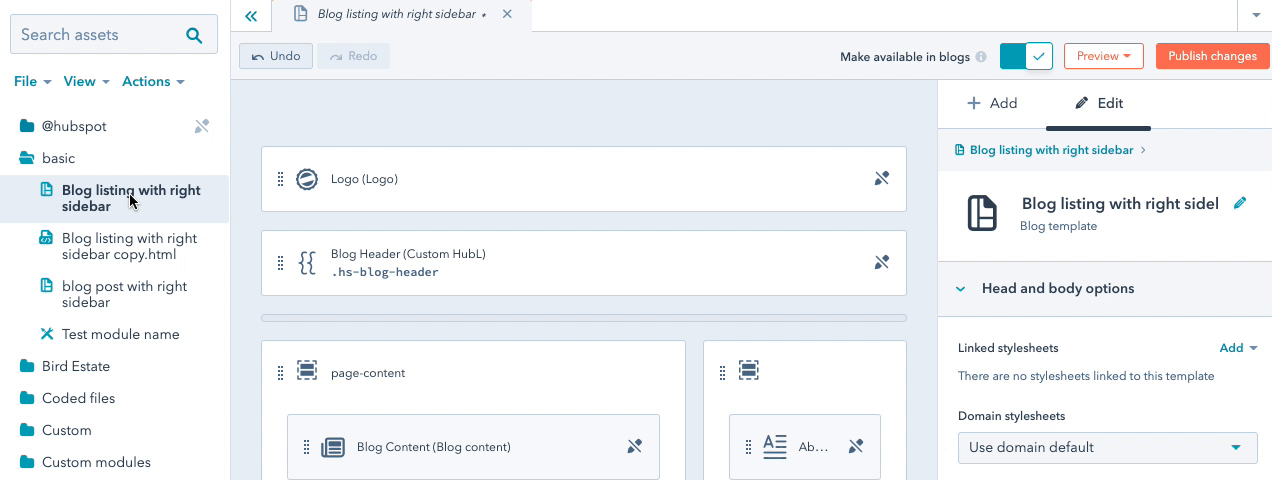
- Gebruik in het dialoogvenster het keuzemenu Bestemmingsaccount om de account te selecteren waarnaar u de sjabloon wilt kopiëren en klik vervolgens op Activa kopiëren.
- De kopie wordt verwerkt, en u ziet een bevestiging zodra het proces is voltooid.
Als u een externe afhankelijkheidsfout tegenkomt, zorg er dan voor dat alle externe afhankelijkheden zijn opgenomen in de map die u kopieert. Dit geldt ook voor gekoppelde bestanden, globale groepen en aangepaste modules
.